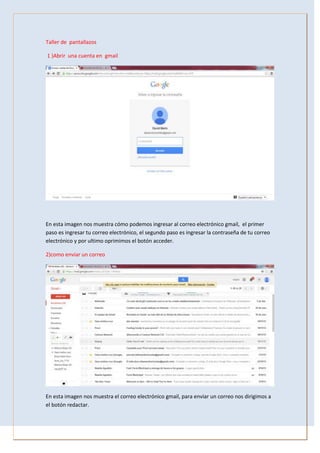
Taller de pantallazos
- 1. Taller de pantallazos 1 )Abrir una cuenta en gmail En esta imagen nos muestra cómo podemos ingresar al correo electrónico gmail, el primer paso es ingresar tu correo electrónico, el segundo paso es ingresar la contraseña de tu correo electrónico y por ultimo oprimimos el botón acceder. 2)como enviar un correo En esta imagen nos muestra el correo electrónico gmail, para enviar un correo nos dirigimos a el botón redactar.
- 2. Después de presionar el botón redactar nos aparecerá este recuadro que se encuentra en la parte inferior de nuestra pantalla, en este recuadro nos aparecen una palabra que dice para , en la cual ingresaremos el correo de la persona a la cual le vamos a enviar esta información, también nos aparece otra palabra que dice asunto en la cual colocaremos el nombre del documento o su título, también nos aparece el símbolo de un clip el cual funciona como el botón para insertar un archivo o documento , y por ultimo tenemos el botón enviar el cual dará fin a esta operación. 3) para recibir un documento
- 3. Para recibir un documento lo que hay que hacer es darle simplemente un clic a el documento y el automáticamente se abrirá. 3) como crear una carpeta El primer paso para crear una capeta es darle clic en el botón más y luego darle clic en el botón crear etiqueta nueva.
- 4. Después de oprimir este botón aparecerá este cuadro, y después de llenar los datos que te piden oprimes el botón crear y ya tienes tu carpeta. 4)Página principal digital Loyola En esta página podemos encontrar todas las actividades del área de tecnología. 5) el taller de trabajo colaborativo Este taller lo podemos encontrar en la página del grado noveno, en la cual nos aparece una subpágina llamada tecnología la cual, conteniente los tres periodos en los que se encontraran todos los trabajos del área.
- 5. Taller de trabajo colaborativo. 6) Subpágina de tecnología En esta subpágina de tecnóloga podemos encontrar todas las actividades del área o recomendaciones o instrucciones para que las podamos realizar en clase o en nuestras casas 7) subpágina de laboratorio
- 6. En esta subpágina podemos encontrar actividades para fortalecer el trabajo colaborativo o también unas actividades que nos pueden servir para la realización de nuestros proyectos 8) subpágina de planes de apoyo En esta subpágina encontraremos las actividades como de recuperación del área y solo deben realizarse por los estudian que les fue mal en el área. 9) subpágina de autoevaluación
- 7. En esta páginaencontramos la autoevaluación en la cual el estudiante deberá calificar su desempeño en el área, también calificara el desempeño de la mesa de trabajo. 10) página de recorrido y trayectoria En esta página principalmente lo que muestran son las webs del docente del área de informática. 11) página de recursos
- 8. En esta página nos dan recomendaciones para hacer trabajos o decoración de nuestra web
